同步 Microsoft Outlook 联系人到 Yeastar P 系列软件版
Microsoft Entra ID (Azure AD) 集成支持单向同步 Outlook 联系人 (个人联系人及企业的共享邮箱联系人) 到 PBX 和 Linkus,使同步到 PBX 的用户可以通过 Linkus 客户端访问他们的 Outlook 联系人并向其发起呼叫。
前提条件
同步 Outlook 个人联系人到 Linkus 通讯录
要同步 Microsoft Entra ID 用户的 Outlook 个人联系人到 Linkus 通讯录,你需要在 PBX 上选择要同步联系人的 Microsoft Entra ID 用户范围,选中的用户需要将他们的 Outlook 个人联系人文件夹的访问权限与授权账户 (即对接 PBX 与 Microsoft Entra ID 时用于授权集成的账号) 共享,以便 PBX 可以访问其个人联系人。
- 步骤一、在 PBX 上选择要同步联系人的 Microsoft Entra ID 用户范围
-
- 登录 PBX 管理网页,进入 。
- 下滑至底部,打开 Microsoft Outlook 联系人同步
开关。

- 勾选 联系人同步。
- 在 同步联系人的用户范围 下拉列表,指定要同步个人联系人的用户范围。重要: 确保此处所选择的用户范围包含在 同步 Microsoft Entra ID 用户到 PBX 时所选择的用户范围。因为仅同步而来的 Microsoft Entra ID 用户可使用此功能。
选项 说明 所有用户 同步所有用户的个人联系人至他们的 Linkus 通讯录。 
指定组内的用户 将指定组中的用户的个人联系人同步到他们的 Linkus 通讯录。
可在 组 下拉列表中选择想要的组。
指定用户 将指定用户的个人联系人同步到他们的 Linkus 通讯录。 你可以根据以下图示,选择需要同步的用户: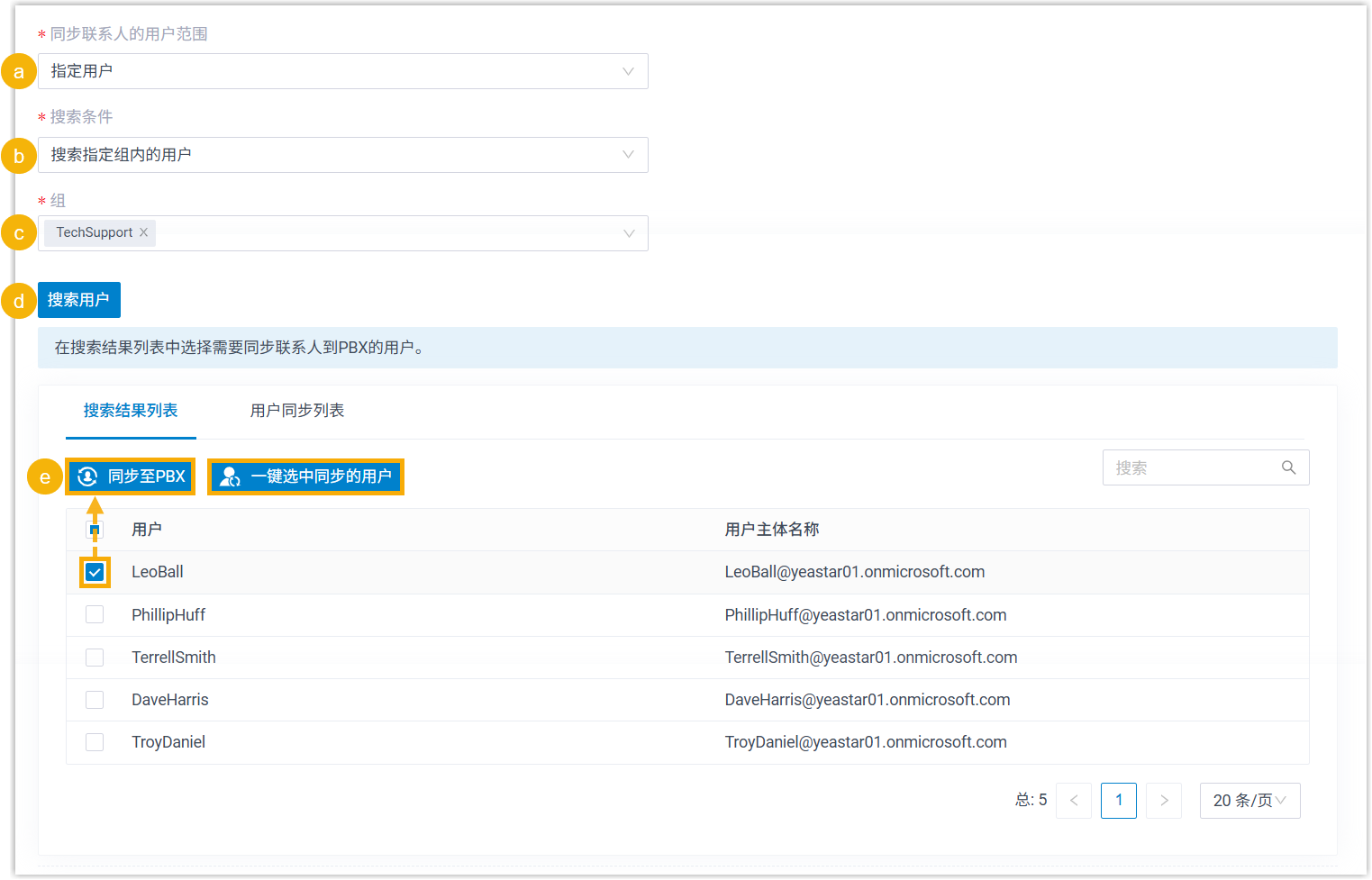
-
点击 保存。
- 步骤二、在 Outlook 桌面端分享个人联系人文件夹访问权限
-
本文提供一个示例,向你演示单个 Microsoft Entra ID 用户如何在 Outlook 桌面端分享个人联系人文件夹的访问权限。
- 登录 Outlook 桌面端,进入
 (联系人)。
(联系人)。 - 在 我的联系人 栏,右键点击个人联系人文件夹,并选择 属性(P)...。
- 在弹出的窗口中,搜索并添加授权账号 (即对接 PBX 与 Microsoft Entra ID
时用于授权集成的账号)。
图示 说明 
- 点击 权限 页签。
- 点击 添加 并搜索授权账号。
- 双击授权账号,并点击 确定。
- 向授权账号分配访问个人联系人文件夹的权限。
图示 说明 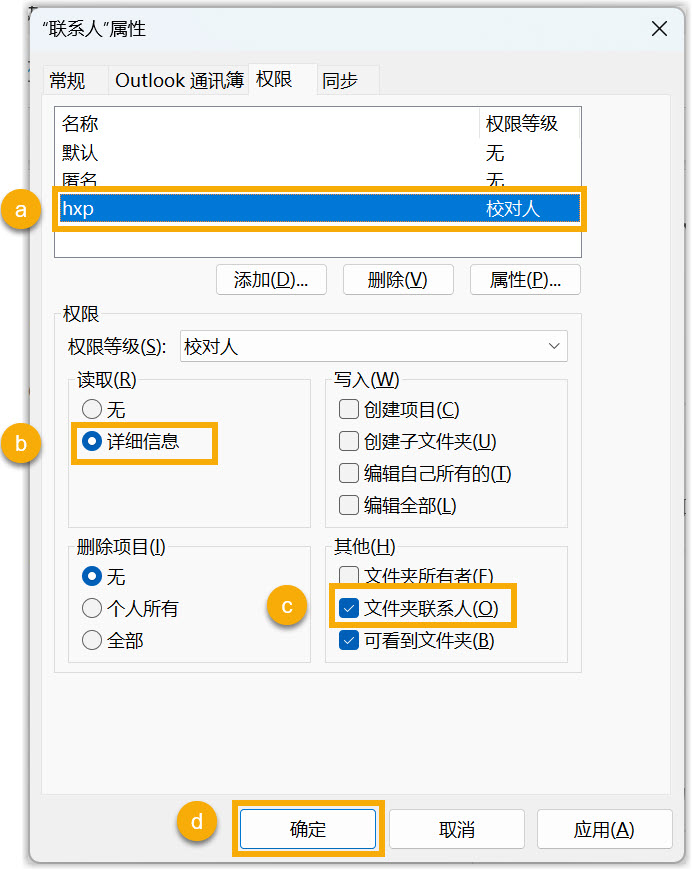
- 在上方的用户栏,选择授权账号。
- 在 读取(R) 栏,勾选 详细信息。
- 在 其他(H) 栏,勾选 文件夹联系人(O)。
- 点击 确定。
- 登录 Outlook 桌面端,进入
- 执行结果
- 同步完成后,用户的 Outlook 个人联系人同步至他们的 Linkus 通讯录中,带有
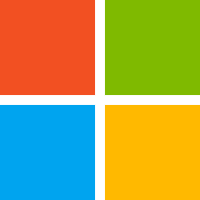 标识,且无法在 Linkus
客户端中编辑或删除。
标识,且无法在 Linkus
客户端中编辑或删除。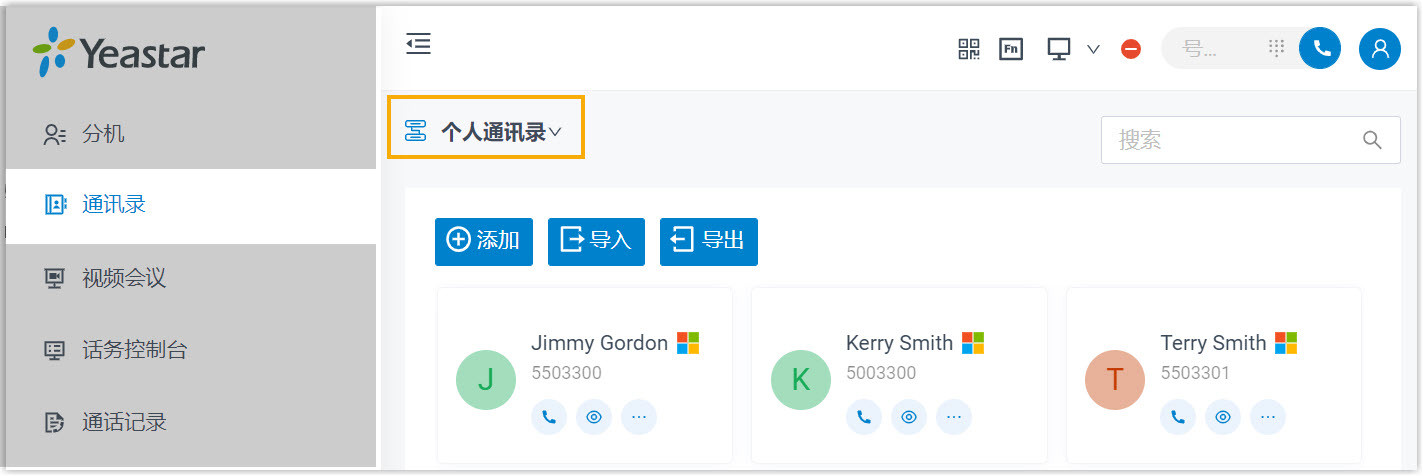 故障: 无法同步个别 Outlook 联系人?Outlook 联系人的信息不完整会导致同步失败,你需要确保 Outlook 联系人的以下字段已填写,然后再次执行同步。
故障: 无法同步个别 Outlook 联系人?Outlook 联系人的信息不完整会导致同步失败,你需要确保 Outlook 联系人的以下字段已填写,然后再次执行同步。- 名字 或 姓氏:至少填写一个字段。
- 移动电话号码,住宅电话,或 公司电话:至少填写一个字段。
同步 Outlook 共享邮箱联系人至 PBX 企业联系人群组
要同步 Outlook 共享邮箱联系人至 PBX 企业联系人群组,你需要在 PBX 上设置共享邮箱联系人同步,并在 Microsoft 365 管理中心将授权账号 (即对接 PBX 与 Microsoft Entra ID 时用于授权集成的账号) 添加为需要同步的共享邮箱的成员,以便 PBX 可以访问共享邮箱内的 Outlook 联系人信息。
- 步骤一、在 PBX 上设置共享邮箱联系人同步
-
- 登录 PBX 管理网页,进入 。
- 下滑至底部,打开 Microsoft Outlook 联系人同步
开关。

- 勾选 共享邮箱联系人同步。
- 在 同步范围 下拉列表,指定要同步的共享联系人的范围。
选项 说明 所有共享邮箱内的联系人 将所有 Outlook 共享邮箱中的联系人同步到 PBX 的企业联系人群组。 指定共享邮箱内的联系人 将指定 Outlook 共享邮箱中的联系人同步到 PBX 的企业联系人群组。 可在 共享邮箱 下拉列表中选择共享邮箱。
- 指定要同步的共享邮箱联系人对应的企业联系人群组名称。
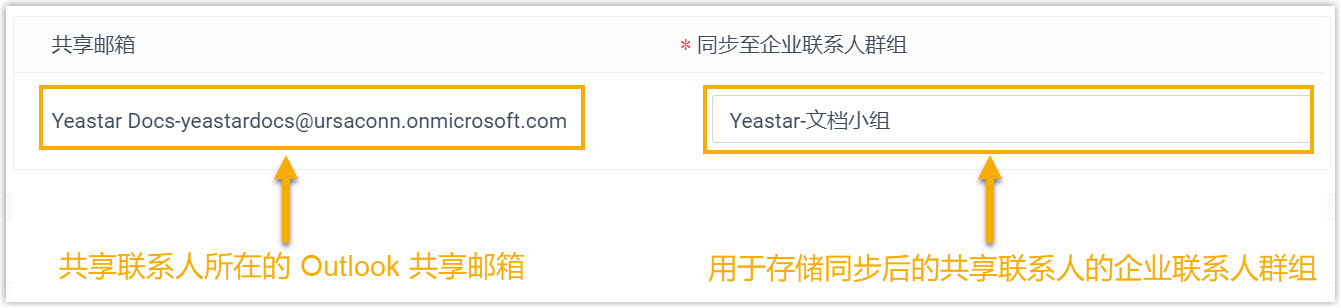
- 点击 保存。
- 步骤二、在 Microsoft 365 管理中心将授权账号添加至共享邮箱
-
- 登录 Microsoft 365 管理中心。
- 在左侧导航栏,点击 Teams 和组 然后选择 共享邮箱。
- 点击需要同步的共享邮箱,并完成以下操作:
- 在 成员 栏,点击 编辑。
- 点击 添加成员 并搜索授权账号 (即对接 PBX 与 Microsoft Entra ID 时用于授权集成的账号)。
- 选择授权账号,并点击 添加。
- 重复 步骤 3 将授权账号添加至所有需要同步的共享邮箱中。
- 执行结果
-
同步完成后,实现如下:
-
Outlook 共享邮箱联系人同步至 PBX 企业联系人群组,带有
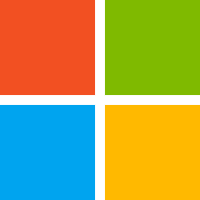 标识,且无法在 PBX
上删除和编辑。
标识,且无法在 PBX
上删除和编辑。 故障: 无法同步个别 Outlook 联系人?Outlook 联系人的信息不完整会导致同步失败,你需要确保 Outlook 联系人的以下字段已填写,然后再次执行同步。
故障: 无法同步个别 Outlook 联系人?Outlook 联系人的信息不完整会导致同步失败,你需要确保 Outlook 联系人的以下字段已填写,然后再次执行同步。- 名字 或 姓氏:至少填写一个字段。
- 移动电话号码,住宅电话,或 公司电话:至少填写一个字段。
- 默认情况下,同步而来的企业联系人群组对用户不可见。如需允许用户查看企业联系人群组及其联系人,可前往 设置其可见性。注: 有权限的用户可以登录 Linkus 客户端,进入 通讯录 并选择该企业联系人群组以查看其联系人。
-